Visual Studio Code是微软推出的一个轻量且强大的代码编辑器,功能强大,操作简单便捷,还有着良好的用户界面,设计得很人性化,旨在为所有开发者提供一款专注于代码本身的免费的编辑器。软件支持Windows、Linux和OS X三大主流平台。软件重新定义和优化了代码编辑,以便生成和调试新式 Web 应用程序和云应用程序。 您可以在常用平台(Linux、OS X 和 Windows)上免费使用 Visual Studio Code。软件支持的编程语言超过30种!软件还支持 JavaScript、C#、C++、PHP、Java、HTML、R、CSS、SQL、Markdown、TypeScript、LESS、SASS、JSON、XML、Python 以及许多其他常见的文件格式。 是一款免费开源的现代化轻量级代码编辑器,支持语法高亮、智能代码补全、自定义热键、括号匹配、代码片段、代码对比 Diff、GIT 等特性,并针对网页开发和云端应用开发做了优化。专注于代码的编辑,使用多个光标进行快速的以键盘为中心的高级编辑。代码导航,RegEx 查找、大纲显示和窥视定义。使用适用于 Node.js、TypeScript 和 JavaScript 的集成调试工具诊断应用程序存在的问题。 设置代码中的断点、中断异常、监视变量、单步执行代码或向上导航至调用堆栈,以及附加到本地运行进程。
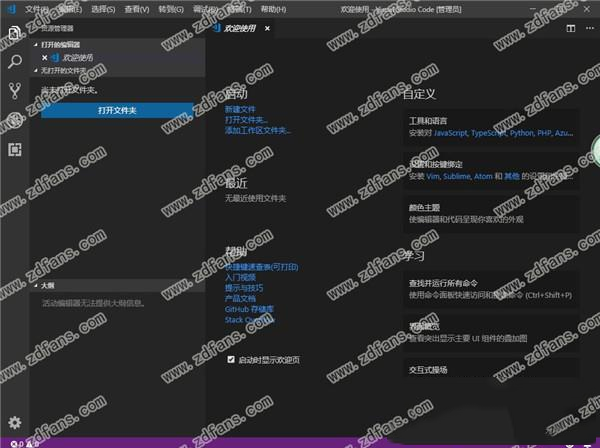
典型的VS风格的UI,支持light和dark两种theme切换。旁边按钮分别是新建、搜索、git和调试。不过功能布局情况,完全类似Atom。
2. 性能:
Mac Air上将近300万行代码的文件,打开需要5、6秒,浏览无卡顿,无崩溃现象,继续coding也不卡顿,Go to Line也不卡顿,粘贴代码会卡顿、问题不大。Sublime3的最新版连打开这个文件,都要将近2分钟,根本不比了。
3. 用户体验细节
这个我一点一点来说
(1) 可以直接点击GUI按钮或者右键进行新建File、Folder这样的操作。(以前的Sublime这方面比较差)

(2) 直接分离tab和关闭tab

左边的按钮可以直接split窗口。。比Sublime方便多了。右边的x可以直接关闭标签。然后左侧还可以看到一个大的蓝色按钮,可以直接Open Folder,也比较爽。。这里也就直接暗示了以Folder为项目,不然很多新手弄不清楚打开文件、打开Folder什么的。
(3) 无插件化的代码diff
非常强大的一个功能,目前发现两个方式可以启动diff功能。
第一种是在左侧,右键文件select to compare,然后再右键一个文件Compare with 'xx',就可以出现diff。第二种是git的模式下,点击右上角的switch to changes file,就可以启动diff。
然后左上角点击...按钮,会出现
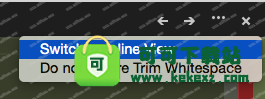
然后点击switch to Inline View,可以并到一个tab diff。
(4) 代码补全支持Angular标签、支持函数说明提示
然后简单试了一下HTML和JS的代码补全(C#试了貌似没有补全,具体的再看)
HTML的补全算不错的,还支持Angular的标签补全。
JS的代码补全太帅了,直接看图吧,每个函数属性都有说明。支持Node补全。。
(5) 自动提示覆盖配置文件&悬浮提示
这种编辑器,自己改配置文件也是很常见的。目前,不支持对不同语言进行独立配置,都是集成在一个配置文件里面;不过支持对不同项目有不同的配置文件,支持快捷键配置。
配置的时候有两点很nice:
1. 会自动打开Default Settings和User Settings,提示让你在右侧修改覆盖自己的配置文件。这个对新手很友好、也很方便。
2. 另外鼠标放到配置文件(JSON格式)的key上,会自动悬浮提示。
(6) 语法错误提示&格式化代码&无插件化的代码Debug
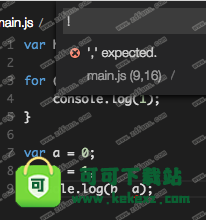
内置了语法错误提示,很方便。
右键代码区域支持自动格式化代码,挺不错的。
编辑器还带了原生的Debug功能。
目前来看,配置文件主要是前端开发方面的配置,Debug支持Node和Mono(.Net)。
开启Debug功能,必须要Mono3.0安装好,我光调试Node也要安装,不清楚为什么。
点击左侧的Debug按钮,会自动在目录下生成Debug的配置文件!
按照自己所需修改好,然后左侧选择要Debug的配置,然后就跑起来了。
(7) 支持简单的多行选择
在单词上右键Change All Occurrences,然后就可以选择多行了。
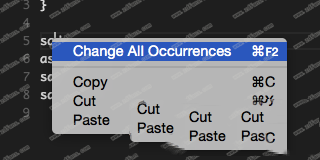
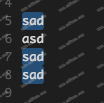
现在唯一的问题就是不支持大家最关心的插件化,但是这只是刚开始,只是第一版,插件化对微软来说也应该只是分分钟。而且第一版放出来就支持插件化意义也不大,因为开发者们也都不知道微软要做这个东西,第一版放出来也没啥插件。我要是微软,第一版也不放,后续版本赶紧加进来就好,只要用户多,都不是事儿。而且右下角直接有一个笑脸可以拿来反馈信息,所以大家有什么想反馈的,直接点那个按钮。
综上,说完了一些吸引人的feature,放上我个人对其的初步评价,一个预期。
首先,免费开放肯定是非常好的消息,Sublime毕竟是收费的,Sublime 3连无限期免费试用都不行了。
其次,插件化、语言独立配置要赶紧加到日程里面,搞出来,这才是大炮。不过,以微软的水平,这个应该完全不是问题,而且官方文档里面也已经说了,这个是在日程上的事情。
再其次,用户体验的细节上,微软肯定是完爆Sublime的,见上文。
最后,对前端开发、Node、C#比较友好。以前搞前端开发的,特别是Mac和Linux的开发者,应该会比较倾向于这个了,估计很多都会把常用编辑器从Sublime换到这个了。C#开发者的话,应该还是在Windows上的开发者才会用的多,对他们而言,当做一个快速的编辑器不错,比VS本身打开方便多了。
其他语言方向的,如果之前用Sublime的,可能会比较多转到这个。如果这款编辑器微软真的比较重视的来发展、推广,支持插件化、语言独立配置之后,应该喜欢用Sublime来开发Python、Ruby、Go等等那批开发者都会切换到vscode。
Visual Studio Code (简称 VS Code / VSC) 是一款免费开源的现代化轻量级代码编辑器,支持几乎所有主流的开发语言的语法高亮、智能代码补全、自定义热键、括号匹配、代码片段、代码对比 Diff、GIT 等特性,支持插件扩展,并针对网页开发和云端应用开发做了优化。软件跨平台支持 Win、Mac 以及 Linux,运行流畅,可谓是微软的良心之作……
2、自动插入空格、扩展管理等
相信很多程序员同学都没想过有一天能在不用虚拟机的情况下直接在 Mac、Linux 上使用 VisualStudio 吧。当然,微软称 Visual Studio Code 并非完整版的 Visual Studio,它只是一款轻量级的代码编辑器,而不是一个重量级的完整 IDE (集成开发环境),它的竞争对手将会是 Sublime Text、Atom、VIM、Notepad++ 等产品。
3、它是微软首次为开发者提供「跨平台」的代码编辑器,微软开发部门负责人称:“虽然许多人把 Windows 作为开发环境,但还有很多人用的是 Linux 和 Mac,与其说服这些人改用 Windows,不如在他们使用的平台上提供工具满足其要求。” 可以预见,VSC 的推出将会在开发界掀起轩然大波。
4、VSC 的编辑器界面依然是微软经典的 VS 风格,对于常接触的人来说会很亲切。在编程语言和语法上支持 C++, jade, PHP, Python, XML, Batch, F#, DockerFile, Coffee Script, Java, HandleBars, R, Objective-C, PowerShell, Luna, Visual Basic, Markdown, JavaScript, JSON, HTML, CSS, LESS, SASS, C#, TypeScript (支持情况)。
5、经实际体验测试,VS Code 的启动速度以及打开大型文件的速度都非常迅速流畅,完全不卡,加载大文件几乎秒开,相比 Atom、Sublime Text 等感觉都要优秀!这一点对于某些追求效率的朋友来说的确非常诱人!
个人认为 VSC 对WEB和前端开发相对比较友好,相信日后会有不少如 PHP、Python、Ruby、Go、JS、Node 等的开发者会切换到 VSCode 来,它更像一个 WEB 开发界的 VS。
6、现在已经支持大量的扩展插件,大家可以根据自己的需求打造出最适合自己使用的编辑器了,当然,这也让 VSC 也有了很大的竞争力!
2、按回车键后进入设置界面
3、只需要将上面的"EN"改为“zh-CN”即可,注意大小写,改完重启软件即可变为中文版
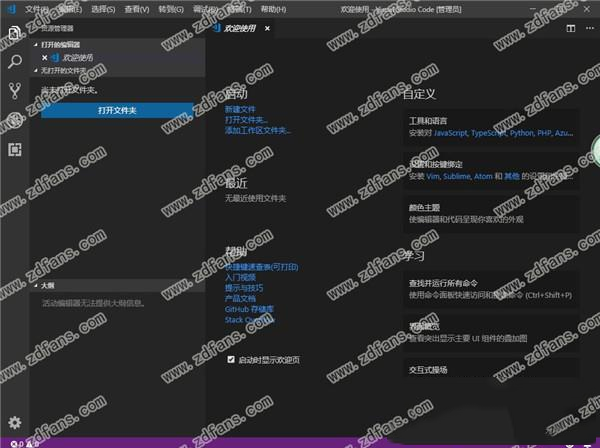
功能特色
1. 外观:典型的VS风格的UI,支持light和dark两种theme切换。旁边按钮分别是新建、搜索、git和调试。不过功能布局情况,完全类似Atom。
2. 性能:
Mac Air上将近300万行代码的文件,打开需要5、6秒,浏览无卡顿,无崩溃现象,继续coding也不卡顿,Go to Line也不卡顿,粘贴代码会卡顿、问题不大。Sublime3的最新版连打开这个文件,都要将近2分钟,根本不比了。
3. 用户体验细节
这个我一点一点来说
(1) 可以直接点击GUI按钮或者右键进行新建File、Folder这样的操作。(以前的Sublime这方面比较差)

(2) 直接分离tab和关闭tab

左边的按钮可以直接split窗口。。比Sublime方便多了。右边的x可以直接关闭标签。然后左侧还可以看到一个大的蓝色按钮,可以直接Open Folder,也比较爽。。这里也就直接暗示了以Folder为项目,不然很多新手弄不清楚打开文件、打开Folder什么的。
(3) 无插件化的代码diff
非常强大的一个功能,目前发现两个方式可以启动diff功能。
第一种是在左侧,右键文件select to compare,然后再右键一个文件Compare with 'xx',就可以出现diff。第二种是git的模式下,点击右上角的switch to changes file,就可以启动diff。
然后左上角点击...按钮,会出现
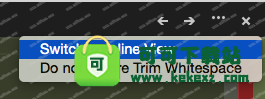
然后点击switch to Inline View,可以并到一个tab diff。
(4) 代码补全支持Angular标签、支持函数说明提示
然后简单试了一下HTML和JS的代码补全(C#试了貌似没有补全,具体的再看)
HTML的补全算不错的,还支持Angular的标签补全。
JS的代码补全太帅了,直接看图吧,每个函数属性都有说明。支持Node补全。。
(5) 自动提示覆盖配置文件&悬浮提示
这种编辑器,自己改配置文件也是很常见的。目前,不支持对不同语言进行独立配置,都是集成在一个配置文件里面;不过支持对不同项目有不同的配置文件,支持快捷键配置。
配置的时候有两点很nice:
1. 会自动打开Default Settings和User Settings,提示让你在右侧修改覆盖自己的配置文件。这个对新手很友好、也很方便。
2. 另外鼠标放到配置文件(JSON格式)的key上,会自动悬浮提示。
(6) 语法错误提示&格式化代码&无插件化的代码Debug
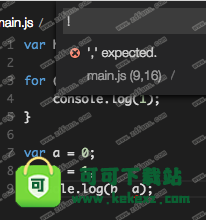
内置了语法错误提示,很方便。
右键代码区域支持自动格式化代码,挺不错的。
编辑器还带了原生的Debug功能。
目前来看,配置文件主要是前端开发方面的配置,Debug支持Node和Mono(.Net)。
开启Debug功能,必须要Mono3.0安装好,我光调试Node也要安装,不清楚为什么。
点击左侧的Debug按钮,会自动在目录下生成Debug的配置文件!
按照自己所需修改好,然后左侧选择要Debug的配置,然后就跑起来了。
(7) 支持简单的多行选择
在单词上右键Change All Occurrences,然后就可以选择多行了。
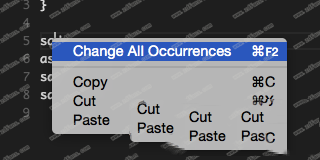
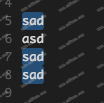
现在唯一的问题就是不支持大家最关心的插件化,但是这只是刚开始,只是第一版,插件化对微软来说也应该只是分分钟。而且第一版放出来就支持插件化意义也不大,因为开发者们也都不知道微软要做这个东西,第一版放出来也没啥插件。我要是微软,第一版也不放,后续版本赶紧加进来就好,只要用户多,都不是事儿。而且右下角直接有一个笑脸可以拿来反馈信息,所以大家有什么想反馈的,直接点那个按钮。
综上,说完了一些吸引人的feature,放上我个人对其的初步评价,一个预期。
首先,免费开放肯定是非常好的消息,Sublime毕竟是收费的,Sublime 3连无限期免费试用都不行了。
其次,插件化、语言独立配置要赶紧加到日程里面,搞出来,这才是大炮。不过,以微软的水平,这个应该完全不是问题,而且官方文档里面也已经说了,这个是在日程上的事情。
再其次,用户体验的细节上,微软肯定是完爆Sublime的,见上文。
最后,对前端开发、Node、C#比较友好。以前搞前端开发的,特别是Mac和Linux的开发者,应该会比较倾向于这个了,估计很多都会把常用编辑器从Sublime换到这个了。C#开发者的话,应该还是在Windows上的开发者才会用的多,对他们而言,当做一个快速的编辑器不错,比VS本身打开方便多了。
其他语言方向的,如果之前用Sublime的,可能会比较多转到这个。如果这款编辑器微软真的比较重视的来发展、推广,支持插件化、语言独立配置之后,应该喜欢用Sublime来开发Python、Ruby、Go等等那批开发者都会切换到vscode。
软件亮点
1、一键补全,智能提示,并且有用法展示,还有快捷选择,N多的插件,支持其它平台平滑过渡,可以安装对应平台的快捷键插件,运行速度快Visual Studio Code (简称 VS Code / VSC) 是一款免费开源的现代化轻量级代码编辑器,支持几乎所有主流的开发语言的语法高亮、智能代码补全、自定义热键、括号匹配、代码片段、代码对比 Diff、GIT 等特性,支持插件扩展,并针对网页开发和云端应用开发做了优化。软件跨平台支持 Win、Mac 以及 Linux,运行流畅,可谓是微软的良心之作……
2、自动插入空格、扩展管理等
相信很多程序员同学都没想过有一天能在不用虚拟机的情况下直接在 Mac、Linux 上使用 VisualStudio 吧。当然,微软称 Visual Studio Code 并非完整版的 Visual Studio,它只是一款轻量级的代码编辑器,而不是一个重量级的完整 IDE (集成开发环境),它的竞争对手将会是 Sublime Text、Atom、VIM、Notepad++ 等产品。
3、它是微软首次为开发者提供「跨平台」的代码编辑器,微软开发部门负责人称:“虽然许多人把 Windows 作为开发环境,但还有很多人用的是 Linux 和 Mac,与其说服这些人改用 Windows,不如在他们使用的平台上提供工具满足其要求。” 可以预见,VSC 的推出将会在开发界掀起轩然大波。
4、VSC 的编辑器界面依然是微软经典的 VS 风格,对于常接触的人来说会很亲切。在编程语言和语法上支持 C++, jade, PHP, Python, XML, Batch, F#, DockerFile, Coffee Script, Java, HandleBars, R, Objective-C, PowerShell, Luna, Visual Basic, Markdown, JavaScript, JSON, HTML, CSS, LESS, SASS, C#, TypeScript (支持情况)。
5、经实际体验测试,VS Code 的启动速度以及打开大型文件的速度都非常迅速流畅,完全不卡,加载大文件几乎秒开,相比 Atom、Sublime Text 等感觉都要优秀!这一点对于某些追求效率的朋友来说的确非常诱人!
个人认为 VSC 对WEB和前端开发相对比较友好,相信日后会有不少如 PHP、Python、Ruby、Go、JS、Node 等的开发者会切换到 VSCode 来,它更像一个 WEB 开发界的 VS。
6、现在已经支持大量的扩展插件,大家可以根据自己的需求打造出最适合自己使用的编辑器了,当然,这也让 VSC 也有了很大的竞争力!
使用方法
1、打开进入软件,如果发现是英文版本,不要急,首先按F1快捷键或者Ctrl+Shift+P,切入到命令行模式,输入“Configure Language”2、按回车键后进入设置界面
3、只需要将上面的"EN"改为“zh-CN”即可,注意大小写,改完重启软件即可变为中文版
∨ 展开

 Java 8.0U181官方正式版(32位/64位)
Java 8.0U181官方正式版(32位/64位) visual studio 2022破解版
visual studio 2022破解版 Enterprise Architect 15中文破解版(附安装教程+破解补丁)
Enterprise Architect 15中文破解版(附安装教程+破解补丁) Jetbrains WebStorm 2021激活码
Jetbrains WebStorm 2021激活码 Microsoft Visual C++ 2019中文版(32/64位)
Microsoft Visual C++ 2019中文版(32/64位) IDA PRO 7专业破解版
IDA PRO 7专业破解版 pycharm激活码2021
pycharm激活码2021 Armageddon破解版v2.2
Armageddon破解版v2.2 protegev5.0官方版
protegev5.0官方版
 哔哩哔哩会员番剧解锁工具v1.0免费版
哔哩哔哩会员番剧解锁工具v1.0免费版
 方正粗圆字体
方正粗圆字体
 Skul英雄杀手switch破解补丁
Skul英雄杀手switch破解补丁
 地图数据采集专家v5.2.1.0免费版
地图数据采集专家v5.2.1.0免费版
 vMix Pro26完美破解版 V26.0.0.37 简体中文免费版
vMix Pro26完美破解版 V26.0.0.37 简体中文免费版
 WinTopov3.6中文绿色破解版
WinTopov3.6中文绿色破解版
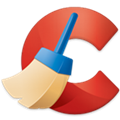 CCleaner中文版破解版 V6.02.9938 完全汉化绿色免费版
CCleaner中文版破解版 V6.02.9938 完全汉化绿色免费版
 Microsoft SQL Server2022破解版 V2022.0 免费版
Microsoft SQL Server2022破解版 V2022.0 免费版
 昆仑触摸屏编程软件 V7.2 官方最新版
昆仑触摸屏编程软件 V7.2 官方最新版
 PyCharm Pro2023破解版 V2023.1 最新免费版
PyCharm Pro2023破解版 V2023.1 最新免费版
 Android Studio2022版 V4.2.2 官方版
Android Studio2022版 V4.2.2 官方版
 Microsoft SQL Server 2022 官方最新版
Microsoft SQL Server 2022 官方最新版
 winedit 7.0(通用文本编辑器)破解版
winedit 7.0(通用文本编辑器)破解版
 visual studio(vs) 2017破解版
visual studio(vs) 2017破解版